
Jos latasit Windows 10: n alusta, ehkä joskus olet törmännyt tarvitsee tietää mitä portteja tietokoneessa käytetään. Vaikka tämän prosessin suorittaminen ei ole suunnattu tiettyyn vaihtoehtoon tietokoneellasi, mutta sinun on tiedettävä pari temppua sen löytämiseksi, se on helppo tehdä.
Siksi tänään keskustelemme kanssasi kuinka nähdä ja tietää Windows 10: ssä käytettävät portit – Nopea ja helppo. Mutta ensin, katsotaanpa lyhyesti, mitä hyötyä sinulla on nähdä ja tietää Windows 10 -tietokoneesi portit.
Mitä hyötyä Windows 10: ssä käytössä olevien porttien näkemisestä ja tuntemisesta on?
Kun käytät tietokonettasi, hallitse sitä ja hallitse sitä yleisesti. Jos kyseessä on portti, jonka olet liittänyt tai käytössä Windows 10 -tietokoneessasi, tiedät, mitä nämä ovat, voit tietää, että työkaluja ja / tai sovelluksia olet yhteydessä Internetiin.
Voit myös tarkastella ja valvoa joitain ei -toivottuja yhteyksiä estääksesi troijalaisia viruksia ja suojataksesi tietokonettasi näiltä haittaohjelma jotka vaikuttavat tietokoneen eheyteen. Jotta kaikki sujuisi hyvin tietokoneesi kanssa Windows 10: n kanssa, sinun on tiedettävä, että kaikki on kunnossa, joten käytössä olevien porttien näkeminen ja tietäminen on tärkeää, jotta voit käsitellä kaikkia mahdollisia tietokoneesi uhkia.
Kuinka nähdä ja tietää Windows 10: ssä käytettävät portit
Voit nähdä ja tietää, mitkä portit ovat käytössä tai miten voit ottaa käyttöön USB -portit, jotka lakkaavat toimimasta Windows 10: ssä, ainakin kahdella tavalla: sovelluksesta tai tietokoneesta. Katsotaanpa ensimmäinen tapa.
Näe ja tiedä portit, joita käytetään Windows 10: ssä CurrPortsin kanssa
CurrPorts on erittäin helppokäyttöinen sovellus, jonka avulla voit nähdä ja tietää tietokoneesi käytössä olevat portit. Lisäksi sen viralliselta sivulta voit ladata sen täysin ilmaiseksi.
Kun olet ladannut sovelluksen viralliselta sivustolta, sinun on avattava se tietokoneellasi. Sitten avautuu ponnahdusikkuna, jossa on erilaisia sarakkeet joille on annettu eri nimet. Neljäs sarake nimeltään Paikallinen satama, näet portit auki tällä hetkellä. Sarakkeen alla Paikallisen portin nimi voit tietää jokaisen portin avaavan sovelluksen nimen.
Tämä on kaikki mitä sinun tarvitsee tehdä CurrPortsin suhteen nähdäksesi ja tietääksesi Windows 10: ssä käytettävät portit. Se on täysin helppo ja nopea prosessi, jonka voit tehdä itse muutamassa minuutissa.
Näe ja tunne tietokoneesta Windows 10: ssä käytettävät portit
Voit tehdä tämän Windows 10 -tietokoneestasi Windowsin komentoriviltä, joka on tämän järjestelmän komentokonsoli. Jos haluat syöttää CMD -komentokehotteen, sinun on kirjoitettava sanat Windowsin käynnistysvalikkoon tai hakukoneeseen ”Järjestelmän symboli”, tämä vaihtoehto tulee näkyviin.
Kun löydät sen, sinun on napsautettava sitä avataksesi sen. Sitten avautuu ponnahdusikkuna, jossa on monia komentoja. Sinun on löydettävä komento c: / Käyttäjät / yubal> sinun on täytettävä se lisäämällä neststat -a ja paina näppäimistön Enter -näppäintä.
Sitten saat aktiiviset yhteydet, näistä sinun on löydettävä sarake Paikallinen osoite, kaksoispisteen ”:” jälkeen on käytössä olevien porttien IP -osoite.
Kun teet tämän prosessin tietokoneeltasi ilman sovellusta, ainoa huono asia on, että et voi nähdä niin selvästi käytössä olevien sovellusten nimeä. Mutta kuitenkin sarakkeen alla Etäosoite ne antavat sinulle joitain sovellusten nimiä.
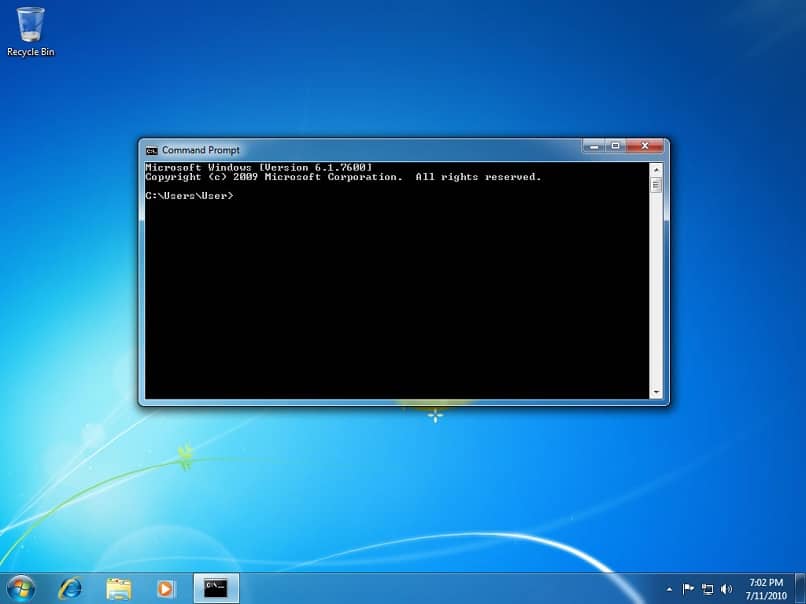
Voitko huomata sen? On hyvin nopea ja helppo nähdä ja tietää tietokoneesi portit Windows 10. Se kestää vain muutaman minuutin ja teet sen helposti itse.